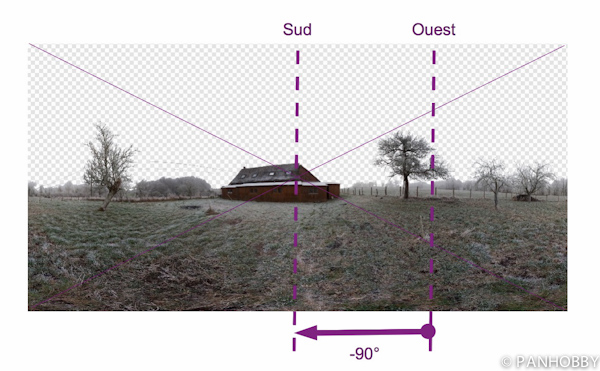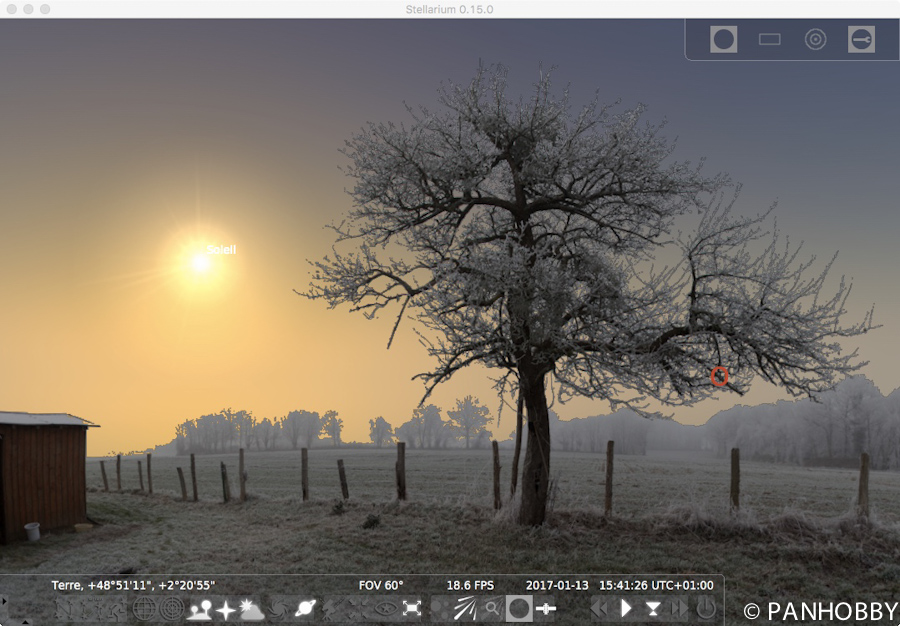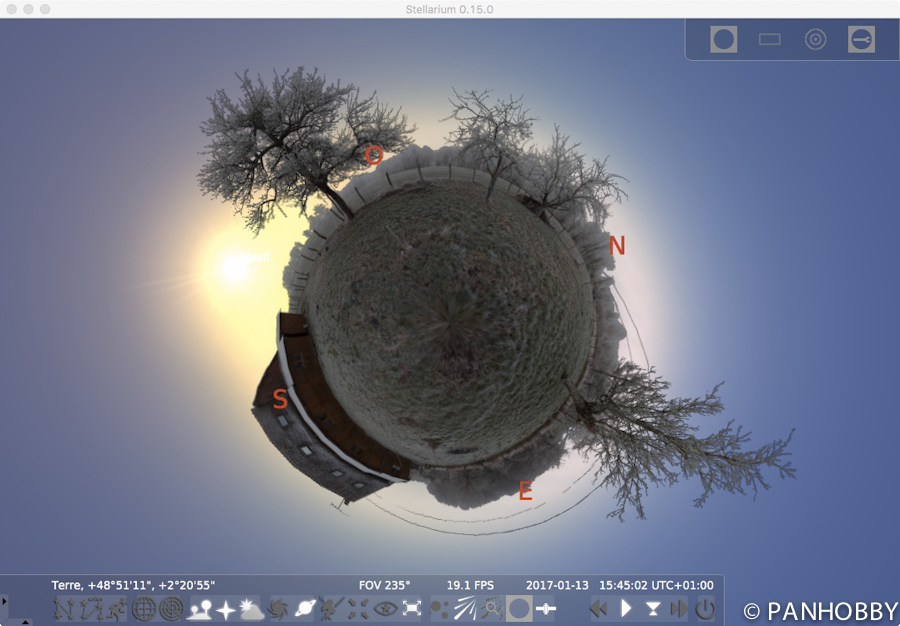Après la présentation du logiciel Stellarium lors d’un précédent article, j’évoque maintenant l’ajout de son propre paysage de ce logiciel.
INTRODUCTION / CONTEXTE
Le logiciel Stellarium est un incontournable pour l’astronome amateur autant que pour le photographe qui s’intéresse à la photo nocturne du ciel. Comme je l’ai évoqué dans mon article de présentation de Stellarium, il est à la fois très simple à utiliser et très puissant pour couvrir les besoins le plus courants. Dans cet article, je souhaite vous présenter comment ajouter son propre paysage à ce logiciel, de manière à ce que les représentations du ciel soient encore plus proches de ce qui est vu in situ. La méthode proposée s’appuie sur l’utilisation d’une image panoramique du site.
CREATION ET PREPARATION DU PANORAMA DU PAYSAGE
Le paysage Stellarium est créé à partir d’une image qui couvre un champ de 360° en largeur et 180° en hauteur. Le processus de création de ce type d’image est décrit dans le guide de la panoramique. De plus, l’exemple concret utilisé ici est décrit dans un précédent article du blog.
En résumé, une série de plusieurs dizaines de vues sont prises en trois bandes de manière à couvrir la totalité du champ.
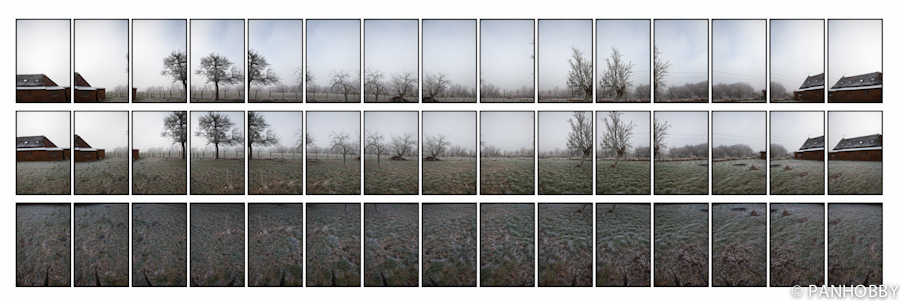
Les images obtenues sont ensuite assemblées avec le logiciel Hugin en une image unique pour laquelle les transitions entre les images ne sont pas visibles.
La préparation de l’image pour Stellarium requiert un format/résolution de 4096×2048. Pour cela, il peut être nécessaire d’étendre l’image en hauteur pour atteindre le ratio 2/1 tout en gardant la ligne d’horizon au milieu de la hauteur.
Ensuite, il faut détourer le ciel et l’effacer. Cette opération peut être assez délicate, on prendra soin de faire un détourage qui ne soit pas nécessairement contigu, par exemple, les trouées à travers les branchages des arbres doivent être effacées. Cela améliore considérablement le réalisme final dans Stellarium.

Image préparée pour Stellarium: ciel effacé, horizon au centre et résolution 4096×2048
A présent l’image est prête, elle doit simplement être sauvegardée au format png, de manière à garder la transparence. Nous pouvons faire la configuration d’intégration dans Stellarium.
CONFIGURATION POUR STELLARIUM
La configuration à réaliser pour intégrer le paysage est assez simple, il faut créer un fichier landscape.ini comme celui-ci:
[landscape]
name = monsite2
author = panhobby
type = spherical
maptex = monsite2.png
angle_rotatez = -90
[location]
planet = Earth
altitude = 0
country = france
name = monsite2
Les informations clés contenues dans ce fichier sont name, le nom visible du paysage dans Stellarium, et maptex qui est le nom du fichier de l’image 360° du nouveau paysage.
En complément, le paramètre angle_rotatez permet d’indiquer à Stellarium où sont situées les directions cardinales dans la photo. La valeur par défaut est zéro ce qui veut dire que la direction ouest est au centre de l’image. En spécifiant un angle différent on peut ainsi indiquer que le centre de l’image est une autre direction. Les valeurs typiques sont:
- 0 : Ouest au centre l’image
- -90 : Sud au centre de l’image
- 90 : Nord au centre de l’image
- -180 ou 180 : Est au centre de l’image
Bien entendu, toute valeur d’angle peut être précisée, permettant ainsi de définir les directions cardinales quelque soit leur position dans la photo.
Le fichier landscape.ini ainsi que le fichier contenant l’image 360° doivent être sauvegardés dans un répertoire au même niveau que les paysages fournis avec Stellarium. Sur Mac OS, le chemin racine des paysages est « Applications/Stellarium.app/Contents/Resources/landscapes ».
CHARGER LE NOUVEAU PAYSAGE DANS STELLARIUM
Démarrer Stellarium, dans les options d’affichage, cliquer sur l’onglet « Paysage ». Le paysage que vous venez de créer doit apparaître dans la liste à gauche des paysages trouvés. Il suffit de cliquer sur votre paysage puis de cocher la case « Utiliser ce paysage par défaut » pour que les prochains démarrages de Stellarium se fassent directement avec votre paysage.
Le nouveau paysage est maintenant pleinement opérationnel et intégré dans Stellarium.
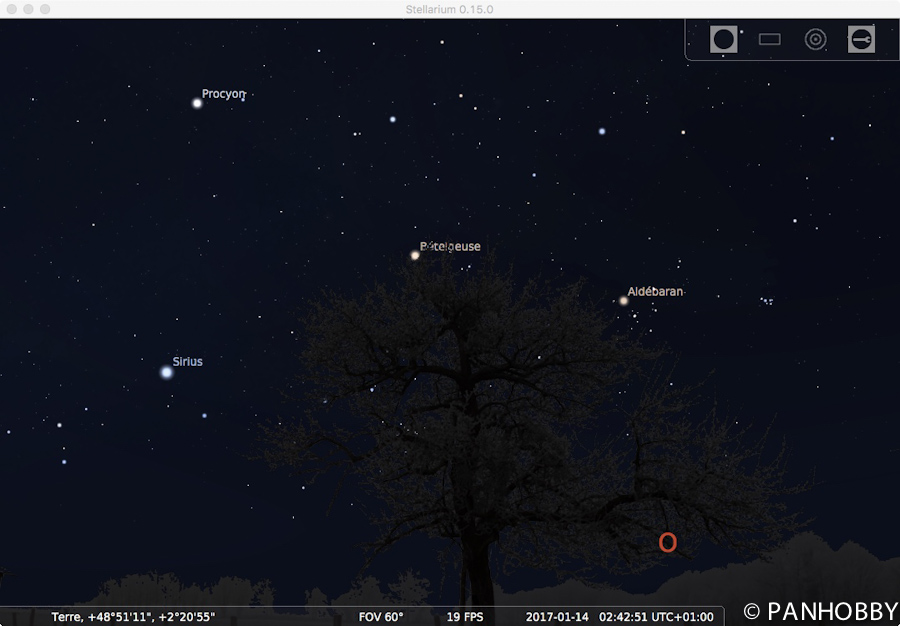
En prenant un peu de distance, on peut même créer une mini-planète directement avec Stellarium:
CONCLUSION
Dans cet article, je vous ai décrit un moyen simple d’intégrer ses propres paysages dans Stellarium. Au delà de la création d’une image panoramique à 360°, il n’y a pas de difficulté réelle. En outre, l’association de Stellarium avec ses propres images panoramiques et les possibilités de choisir l’heure et par conséquent, la position du soleil, permet de simuler la représentation d’un paysage à une heure autre que sa prise de vue.
RESSOURCES:
http://www.stellarium.org/wiki/index.php/Customising_Landscapes